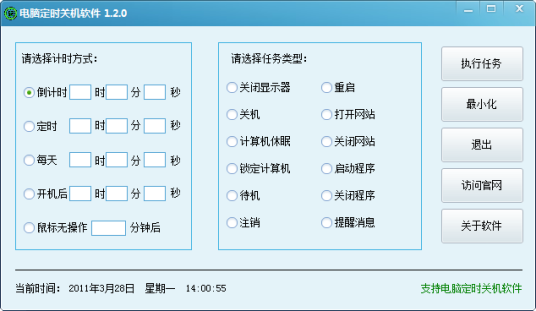电脑设置自动开关机后,可自动完成很多任务,还能省去很多时间。如果我们在使用电脑时,需要下载一个文件或者一个游戏,我们又临时有事情,不能等待这个文件下载完成,那么需要下载完成关机再关闭电脑,这时候我们怎么办呢?设置电脑定时关机就可以了,就可以轻松搞定了。
点击开始菜单,选择开始菜单中的“控制面板”。
在控制面板中找到“系统与安全”,再选择“管理工具”。
在打开管理工具菜单后,选择“任务计划程序”。
点击“计划任务程序库”,在右边的空白地方右击鼠标,选择“创建基本任务”。
在名称的地方写上“定时关机”或者你认为好的名称都行,这个地方随便写。
选择“下一步”,可以选择该任务的频率,根据自己的实际情况选择。
再点击下一步,选择从几点开始,这个根据自己的情况进行设置。
选择“启动程序(T)”程序填写shutdown命令,参数就设置成-s -t 3600 这代表1小时候后关机,3600代表秒,-s与-t之间有空格。
点击下一步,点击完成即可。
特别提示
一定要记住-s与-t之间有空格。
标签:开机,关机,定时
版权声明:文章由 知之问问 整理收集,来源于互联网或者用户投稿,如有侵权,请联系我们,我们会立即处理。如转载请保留本文链接:https://www.zhzhwenwen.com/article/225375.html